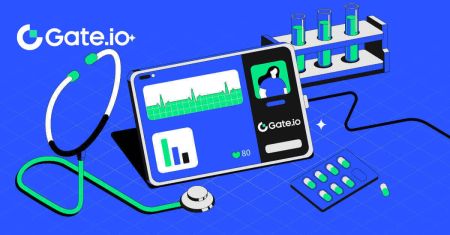Wéi umellen op Gate.io
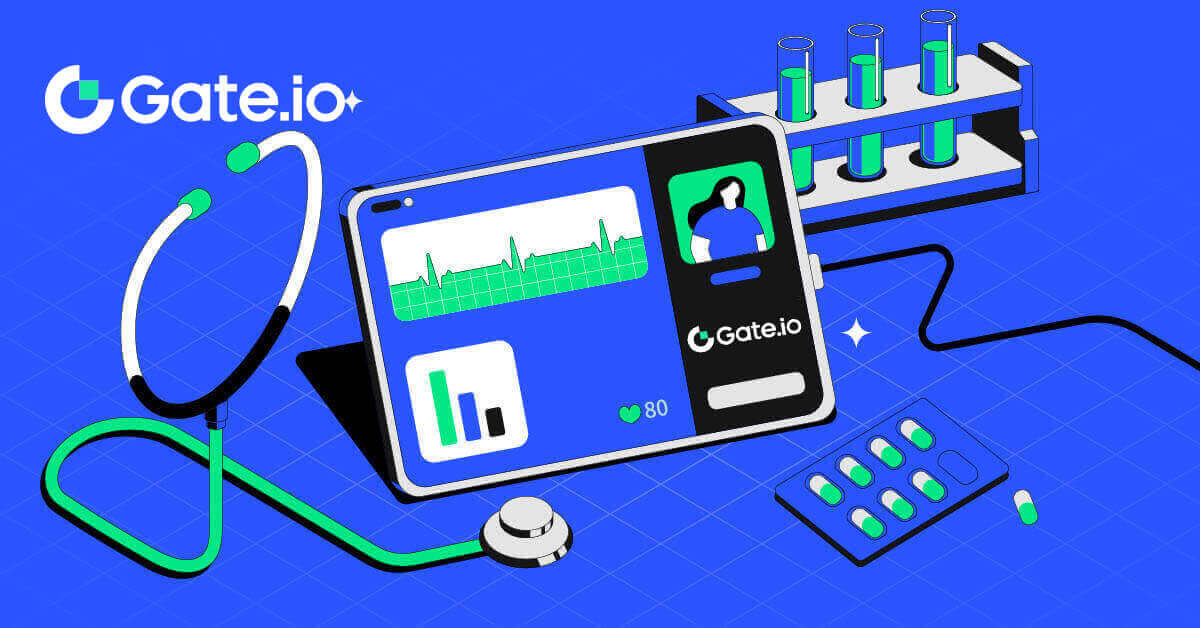
- Sprooch
-
English
-
العربيّة
-
简体中文
-
हिन्दी
-
Indonesia
-
Melayu
-
فارسی
-
اردو
-
বাংলা
-
ไทย
-
Tiếng Việt
-
Русский
-
한국어
-
日本語
-
Español
-
Português
-
Italiano
-
Français
-
Deutsch
-
Türkçe
-
Nederlands
-
Norsk bokmål
-
Svenska
-
Tamil
-
Polski
-
Filipino
-
Română
-
Slovenčina
-
Zulu
-
Slovenščina
-
latviešu valoda
-
Čeština
-
Kinyarwanda
-
Українська
-
Български
-
Dansk
-
Kiswahili
Wéi mellt een op de Gate.io Kont mat E-Mail oder Telefonsnummer
1. Öffnen der Gate.io Websäit a klickt op [Login]. 2. Op der Login Säit, gitt Är [Email] oder [Telefonsnummer] , a Passwuert, datt Dir während Aschreiwung uginn. Klickt op de Knäppchen [Login] .
2. Op der Login Säit, gitt Är [Email] oder [Telefonsnummer] , a Passwuert, datt Dir während Aschreiwung uginn. Klickt op de Knäppchen [Login] . 

3. Dir wäert eng 6-Zifferen Verifizéierungscode an Ärer E-Mail oder Telefon kréien. Gitt de Verifizéierungscode a klickt op [Confirméieren].


4. Nodeems Dir de richtege Verifikatiounscode aginn hutt, kënnt Dir Är Gate.io Kont erfollegräich benotzen fir ze handelen.

Wéi mellt een op de Gate.io Kont mam Google Kont
1. Öffnen der Gate.io Websäit a klickt op [Login]. 2. Op der Login Säit fannt Dir verschidde Loginoptiounen. Sich no a wielt de [Google] Knäppchen.
2. Op der Login Säit fannt Dir verschidde Loginoptiounen. Sich no a wielt de [Google] Knäppchen.  3. Eng nei Fënster oder Pop-up erschéngt, gitt de Google Kont op deen Dir wëllt aloggen a klickt op [Next].
3. Eng nei Fënster oder Pop-up erschéngt, gitt de Google Kont op deen Dir wëllt aloggen a klickt op [Next].  4. Gitt Äert Passwuert a klickt op [Next].
4. Gitt Äert Passwuert a klickt op [Next]. 
5. Dir wäert eng 6-Zifferen Verifikatiounscode an Ärer Email kréien. Gitt de Verifizéierungscode a klickt op [Confirméieren].

6. Nodeems Dir de richtege Verifikatiounscode aginn hutt, kënnt Dir Är Gate.io Kont erfollegräich benotzen fir ze handelen.

Wéi mellt een op de Gate.io Kont mat MetaMask
Ier Dir op Gate.io iwwer MetaMask loggt, musst Dir d'MetaMask Extensioun an Ärem Browser installéiert hunn.1. Öffnen der Gate.io Websäit a klickt op [Login]. 
2. Op der Login Säit, ënnert de Loginoptiounen, kuckt no a wielt de [MetaMask] Knäppchen. 
3. A MetaMask [Signature-Ufro] erschéngt, klickt op [Ënnerschreiwe] fir weiderzemaachen.  4. Dir kritt e 6-Zifferen Verifikatiounscode an Ärer registréierter MetaMask E-Mail. Gitt de Verifizéierungscode a klickt op [Confirméieren].
4. Dir kritt e 6-Zifferen Verifikatiounscode an Ärer registréierter MetaMask E-Mail. Gitt de Verifizéierungscode a klickt op [Confirméieren]. 
5. Nodeems Dir de richtege Verifikatiounscode aginn hutt, kënnt Dir Är Gate.io Kont erfollegräich benotzen fir ze handelen.
Wéi Dir Iech op de Gate.io Kont umellen andeems Dir Telegram benotzt
1. Öffnen der Gate.io Websäit a klickt op [Login].  2. Op der Login Säit fannt Dir verschidde Loginoptiounen. Sich no a wielt de [Telegram] Knäppchen.
2. Op der Login Säit fannt Dir verschidde Loginoptiounen. Sich no a wielt de [Telegram] Knäppchen. 
3. Mellt Iech mat Ärer Telegram Nummer un andeems Dir Är Regioun auswielt, gitt Är Telegram Telefonsnummer a klickt op [NEXT]. 
4. Eng Bestätegungsmeldung gëtt op Äre Telegram Kont geschéckt, klickt op [Confirméieren] fir weiderzemaachen. 
5. Dir kritt e 6-Zifferen Verifikatiounscode an Ärer registréierter Telegram E-Mail. Gitt de Verifizéierungscode a klickt op [Confirméieren]. 
6. Nodeems Dir de richtege Verifikatiounscode aginn hutt, kënnt Dir Är Gate.io Kont erfollegräich benotzen fir ze handelen.
Wéi Dir Iech op d'Gate.io App umellt
1. Dir musst d'Gate.io Applikatioun installéieren fir e Kont fir den Handel vum Google Play Store oder App Store ze kreéieren .
2. Öffnen d'Gate.io App, tippen op d' Ikon [Profil] op der ieweschter lénkser Heembildschierm, an Dir fannt Optiounen wéi [Login] . Tippen op dës Optioun fir op d'Login Säit ze goen.


3. Gitt Är registréiert E-Mailadress oder Telefonsnummer a klickt op [Next].


4. Gitt Äert séchert Passwuert a tippt op [Login].


5. Gitt de 6-Zifferen Code deen op Är E-Mail oder Telefonsnummer geschéckt gouf, a tippt op [Confirméieren].


6. Beim erfollegräiche Login kritt Dir Zougang zu Ärem Gate.io Kont iwwer d'App. Dir wäert fäeg sinn Äre Portfolio ze gesinn, Krypto-Währungen handelen, Salden iwwerpréiwen, an Zougang zu verschidde Funktiounen ugebuede vun der Plattform.

Oder Dir kënnt Iech op d'Gate.io App aloggen mat Telegram.

Ech hu mäi Passwuert vum Gate.io Kont vergiess
Dir kënnt Äert Kont Passwuert op der Gate Websäit oder App zrécksetzen. Notéiert w.e.g. datt aus Sécherheetsgrënn d'Entloossunge vun Ärem Kont fir 24 Stonnen no engem Passwuert zréckgesat ginn.1. Open Gate.io Websäit a klickt op [Login].

2. Klickt op [Passwuert vergiess?] fir weiderzemaachen.

3. Gitt Äre Kont E-Mail oder Telefonsnummer a klickt op [Next].

4. Gitt de 6-Zifferen Code deen op Är E-Mail geschéckt gouf a klickt op [Confirméieren].

5. Setzt Äert neit Passwuert a gitt et nach eng Kéier fir ze bestätegen a klickt op [Reset].
Duerno, hutt Dir erfollegräich Äre Kont Passwuert geännert. Benotzt w.e.g. dat neit Passwuert fir op Äre Kont aloggen.

Wann Dir d'App benotzt, klickt op [Passwuert vergiess?] wéi hei ënnen.
1. Öffnen d'Gate.io App, tippen op d' Ikon [Profil] op der ieweschter lénkser Heembildschierm, an Dir fannt Optiounen wéi [Login] . Tippen op dës Optioun fir op d'Login Säit ze goen.


3. Gitt Är registréiert E-Mailadress oder Telefonsnummer a klickt op [Next].

4. Tippen op [Passwuert vergiess?].

5. Gitt Äre Kont E-Mail oder Telefonsnummer a klickt op [Next].

6. Gitt de 6-Zifferen Code deen op Är E-Mail geschéckt gouf a klickt op [Confirméieren].

7. Setzt Äert neit Passwuert a gitt et nach eng Kéier fir ze bestätegen a fléissendem op [Confirm to Reset].
Duerno, hutt Dir erfollegräich Äre Kont Passwuert geännert. Benotzt w.e.g. dat neit Passwuert fir op Äre Kont aloggen.

Oft gestallte Froen (FAQ)
Wat ass Zwee-Faktor Authentifikatioun?
Zwee-Faktor Authentifikatioun (2FA) ass eng zousätzlech Sécherheetsschicht fir d'E-Mail-Verifizéierung an Äert Kont Passwuert ze maachen. Mat 2FA aktivéiert, musst Dir den 2FA Code ubidden wann Dir verschidden Aktiounen op der Gate.io Plattform ausféiert.
Wéi funktionnéiert TOTP?
Gate.io benotzt en Time-based One-Time Passwuert (TOTP) fir Zwee-Faktor Authentifikatioun, et beinhalt d'Generatioun vun engem temporäre, eenzegaartegen eemolege 6-Ziffer Code* deen nëmme valabel ass fir 30 Sekonnen. Dir musst dëse Code aginn fir Aktiounen auszeféieren déi Är Verméigen oder perséinlech Informatioun op der Plattform beaflossen.
* Bedenkt w.e.g. datt de Code nëmmen aus Zuelen besteet.
Wéi Setzt Google Authenticator
1. Mellt Iech un op der Gate.io Websäit, klickt op d' Ikon [Profil] a wielt [Sécherheetsastellungen].  2. Wielt [Google Authenticator] a klickt [Ausschalten].
2. Wielt [Google Authenticator] a klickt [Ausschalten]. 
3. Luet d'Google Authenticator App op Ärem Handy erof.
Setzt Äre Google Authenticator op andeems Dir d'App opmaacht an den QR Code hei drënner scannt.
Wéi füügt Äre Gate.io Kont op d'Google Authenticator App?
Öffnen Är Google Authenticator App, op der éischter Säit, wielt [Verifizéiert IDen] a tippt op [Scan QR Code]. 
4. Klickt op [Schécken] a gitt de 6-Zifferen Code deen op Är E-Mail geschéckt gouf an den Authenticator Code. Klickt op [Confirméieren] fir de Prozess ofzeschléissen.  5. Duerno, hutt Dir erfollegräich Är Google Authenticator op Äre Kont verbonnen.
5. Duerno, hutt Dir erfollegräich Är Google Authenticator op Äre Kont verbonnen.
- Sprooch
-
ქართული
-
Қазақша
-
Suomen kieli
-
עברית
-
Afrikaans
-
Հայերեն
-
آذربايجان
-
Gaeilge
-
Maori
-
Беларуская
-
አማርኛ
-
Туркмен
-
Ўзбек
-
Soomaaliga
-
Malagasy
-
Монгол
-
Кыргызча
-
ភាសាខ្មែរ
-
ລາວ
-
Hrvatski
-
Lietuvių
-
සිංහල
-
Српски
-
Cebuano
-
Shqip
-
中文(台灣)
-
Magyar
-
Sesotho
-
eesti keel
-
Malti
-
Македонски
-
Català
-
забо́ни тоҷикӣ́
-
नेपाली
-
ဗမာစကာ
-
Shona
-
Nyanja (Chichewa)
-
Samoan
-
Íslenska
-
Bosanski
-
Kreyòl